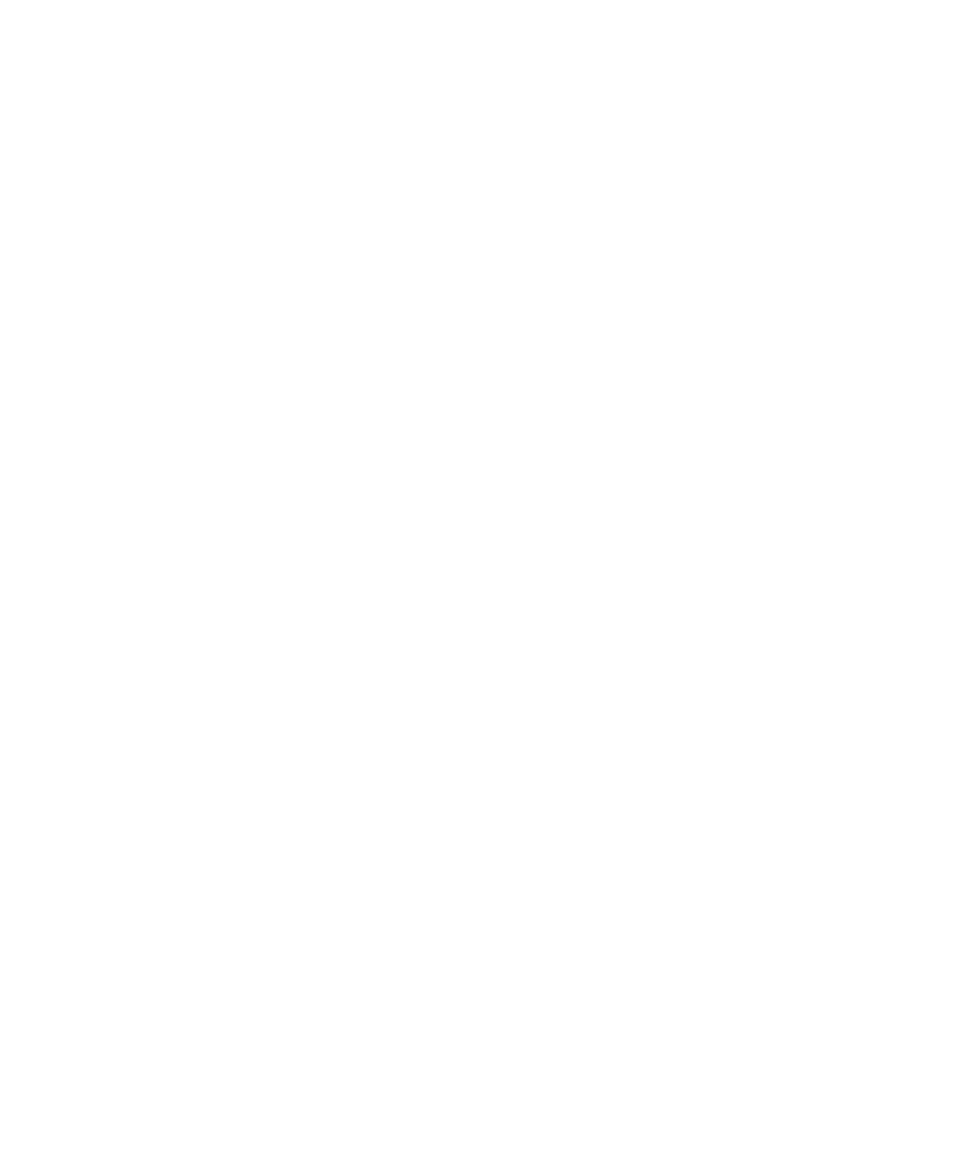
Almacén de claves
Acerca del almacén de claves
El almacén de claves del dispositivo BlackBerry® guarda los siguientes elementos. Para acceder a estos elementos en el almacén de claves,
debe escribir una contraseña del almacén de claves.
•
certificados personales (par de certificado y clave privada)
•
certificados que descarga mediante la herramienta de sincronización de certificados de BlackBerry® Desktop Manager
•
certificados que descarga de un servidor de certificados LDAP o DSML
•
certificados que descarga de un perfil de la autoridad del certificado
•
certificados que importa desde la memoria del dispositivo o a una tarjeta multimedia
•
certificados que agrega desde un mensaje
•
certificados raíz que se incluyen en BlackBerry® Desktop Software
•
claves PGP® personales (pares de claves públicas y privadas)
•
claves públicas PGP que descarga desde un servidor de certificados LDAP
•
claves públicas PGP que importa desde la memoria del dispositivo o a una tarjeta multimedia
•
claves públicas PGP que agrega desde un mensaje
Cambio de la contraseña del almacén de claves
1.
En la pantalla de inicio o en una carpeta, haga clic en el icono Opciones.
2. Haga clic en Opciones de seguridad.
3. Haga clic en Opciones de seguridad avanzada.
4. Haga clic en Almacén de claves.
5. Pulse la tecla Menú.
6. Haga clic en Cambiar contraseña.
Sincronizar la contraseña del almacén de claves con la contraseña del dispositivo
Si sincroniza la contraseña del almacén de clave con la contraseña del dispositivo, cuando cambie la contraseña del dispositivo, la contraseña
del almacén de claves se modificará de forma automática para ser idéntica.
1.
En la pantalla de inicio o en una carpeta, haga clic en el icono Opciones.
2. Haga clic en Opciones de seguridad.
Manual del usuario
Seguridad
293
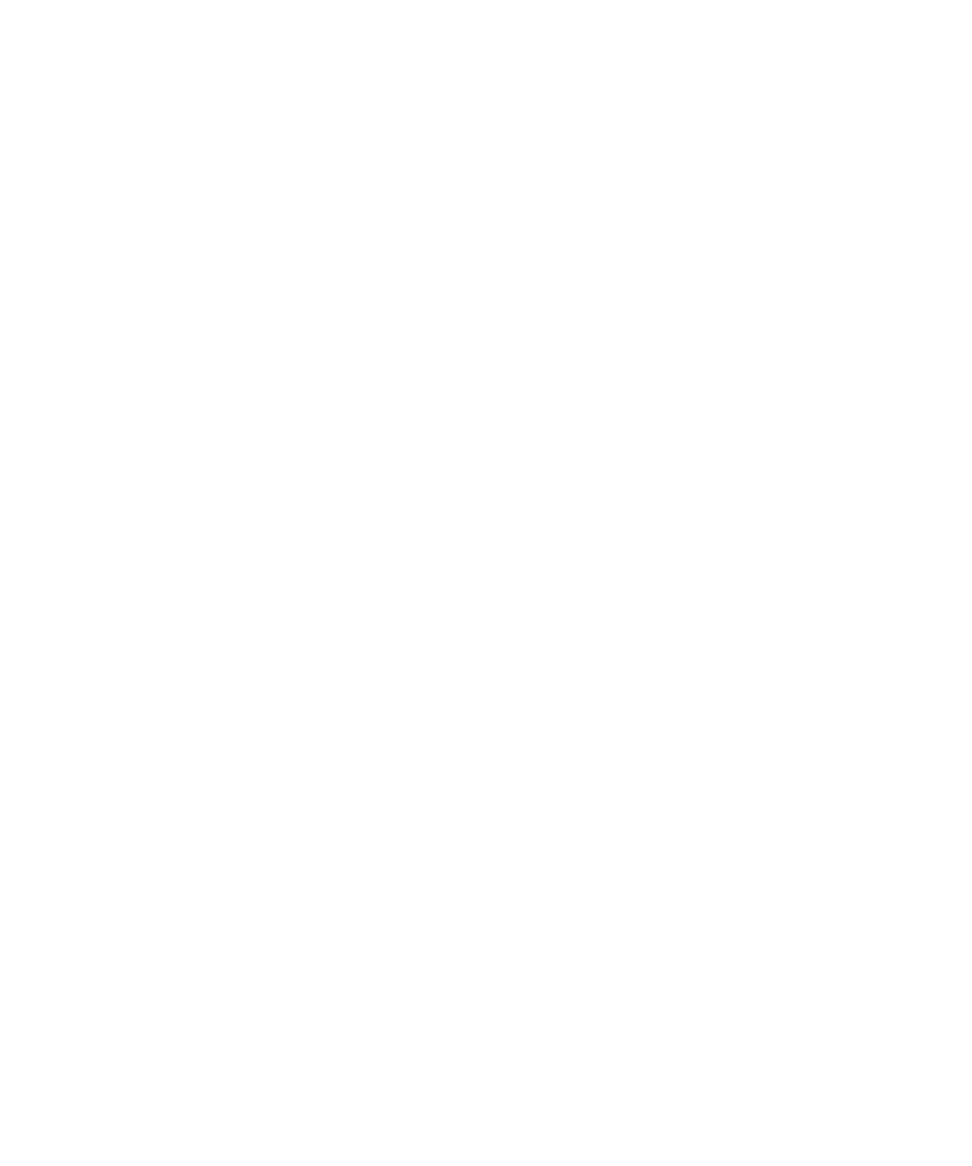
3. Haga clic en Opciones de seguridad avanzada.
4. Haga clic en Almacén de claves.
5. Modifique el campo Sincronizar la contraseña del almacén de claves con la contraseña del dispositivo a Sí.
6. Pulse la tecla Menú.
7. Haga clic en Guardar.
Cambiar cuando el dispositivo elimina la contraseña del almacén de claves
1.
En la pantalla de inicio o en una carpeta, haga clic en el icono Opciones.
2. Haga clic en Opciones de seguridad.
3. Haga clic en Opciones de seguridad avanzada.
4. Haga clic en Almacén de claves.
5. Cambie el campo Tiempo de espera de la contraseña de clave privada.
6. Pulse la tecla Menú.
7. Haga clic en Guardar.
Para acceder a las claves privadas una vez que el dispositivo BlackBerry® elimina la contraseña del almacén de claves, debe escribir su contraseña
del almacén de claves.
Agregar contactos automáticamente a la lista de contactos cuando se agregan
elementos al almacén de claves
1.
En la pantalla de inicio o en una carpeta, haga clic en el icono Opciones.
2. Haga clic en Opciones de seguridad.
3. Haga clic en Opciones de seguridad avanzada.
4. Haga clic en Almacén de claves.
5. Cambie el campo Inyector de dirección del almacén de claves a Activado.
6. Pulse la tecla Menú.
7. Haga clic en Guardar.
Cambiar el servicio que el dispositivo usa para descargar certificados
En función de la empresa, es posible que no pueda cambiar el servicio que utiliza el dispositivo BlackBerry® para descargar certificados. Para
obtener más información, póngase en contacto con el administrador.
1.
En la pantalla de inicio o en una carpeta, haga clic en el icono Opciones.
2. Haga clic en Opciones de seguridad.
3. Haga clic en Opciones de seguridad avanzada.
4. Haga clic en Almacén de claves.
5. Cambie el campo Servicio de certificados.
6. Pulse la tecla Menú.
7. Haga clic en Guardar.
Manual del usuario
Seguridad
294
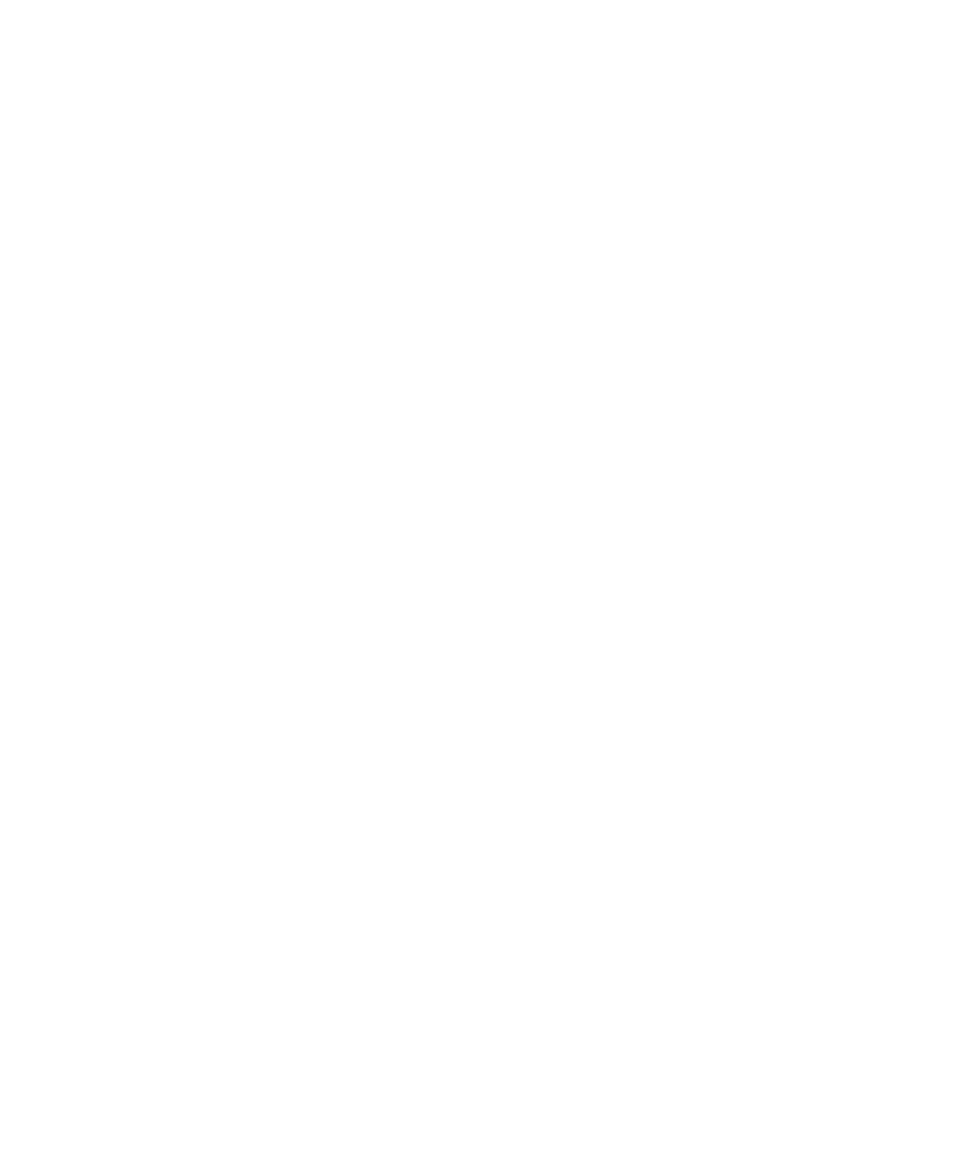
Desactivar la copia de seguridad automática y restauración de los datos del almacén
de claves
De manera predeterminada, se realiza una copia de seguridad o restauración de los elementos en el almacén de claves del dispositivo
BlackBerry® cuando hace una copia de seguridad o restaura los datos del dispositivo. Si no desea realizar una copia de seguridad de la clave
privada o restaurar la clave privada del ordenador por razones de seguridad, puede desactivar la copia de seguridad automática y restauración
de los datos del almacén de claves.
1.
En la pantalla de inicio o en una carpeta, haga clic en el icono Opciones.
2. Haga clic en Opciones de seguridad.
3. Haga clic en Opciones de seguridad avanzada.
4. Haga clic en Almacén de claves.
5. Cambie el campo Permitir copia de seguridad/restaurar almacén de claves a No.
6. Pulse la tecla Menú.
7. Haga clic en Guardar.
Para activar la copia de seguridad automática y restauración de los datos del almacén de claves, cambie le campo Permitir la copia de
seguridad/restaurar almacén de claves a Sí.
Modificación de la velocidad de actualización para las listas de revocación de
cerificados
1.
En la pantalla de inicio o en una carpeta, haga clic en el icono Opciones.
2. Haga clic en Opciones de seguridad.
3. Haga clic en Opciones de seguridad avanzada.
4. Haga clic en Almacén de claves.
5. Cambie el campo Estado de certificado caduca después de.
6. Pulse la tecla Menú.
7. Haga clic en Guardar.
El dispositivo BlackBerry® descarga automáticamente un nuevo estado de revocación cuando el dispositivo usa un almacén de claves con un
estado más antiguo que el límite de tiempo que ha establecido.
Rechazar listas de revocaciones de certificados de servidores CRL no verificados
1.
En la pantalla de inicio o en una carpeta, haga clic en el icono Opciones.
2. Haga clic en Opciones de seguridad.
3. Haga clic en Opciones de seguridad avanzada.
4. Haga clic en Almacén de claves.
5. Cambie el campo Aceptar CRL no verificadas a No.
6. Pulse la tecla Menú.
Manual del usuario
Seguridad
295
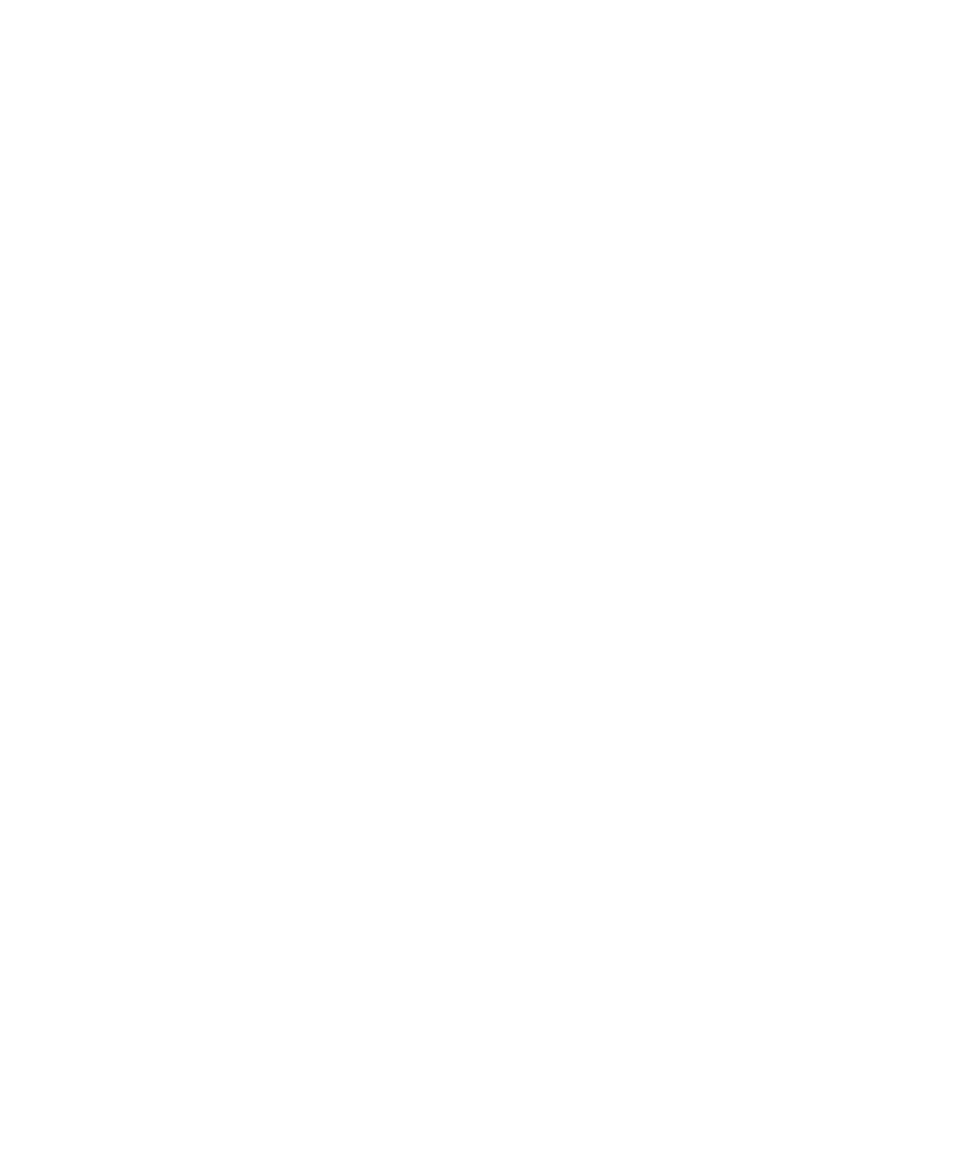
7. Haga clic en Guardar.
Su dispositivo BlackBerry® rechaza listas de revocaciones de certificados de los servidores que BlackBerry® MDS Connection Service no puede
verificar.